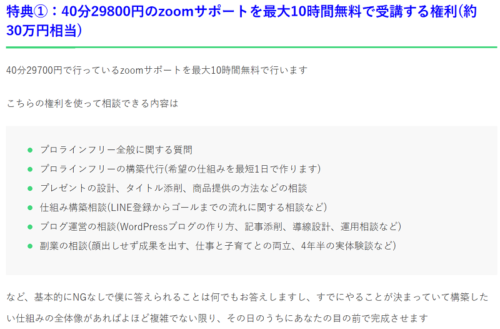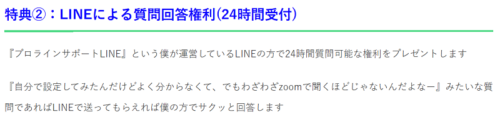こんにちは、さんパパです!
今回はプロラインフリーとChatworkを連携して送信数を節約する方法について解説していきます
プロラインフリーに関わらず外部ツールとLINE公式アカウントを連携した場合、ツールから送られるメッセージはLINE公式アカウントの送信数としてカウントされるため無料プランの場合、200通を超えた時点で送信ができなくなります(送りたい場合はLINE公式アカウントのプランをアップグレードする必要あり)
本記事ではプロラインフリーとChatworkを連携し、LINE公式アカウントのメッセージ送信数を消費せずにテスト受信者(運用者)に通知する手順を初心者にもわかりやすくお伝えしますので、ぜひ設定してみてください
プロラインフリーとChatworkを連携して送信数を節約する手順

手順①:チャットワークの無料アカウントを作成する
『①からチャットワークの新規アカウント』を作成します(既にアカウントを持ってる人も新規に作りましょう→既存のアカウントではメッセージが届いた際、通知音が鳴らないため)
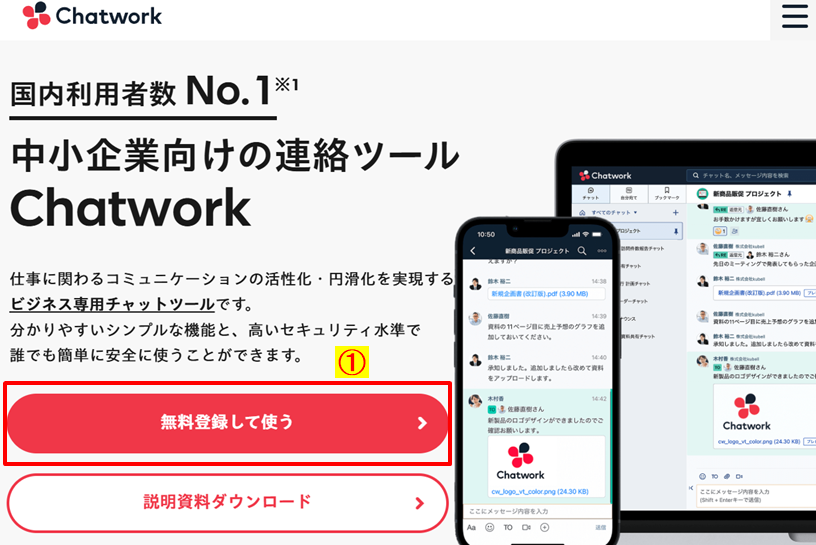
『②にメールアドレス』を入力
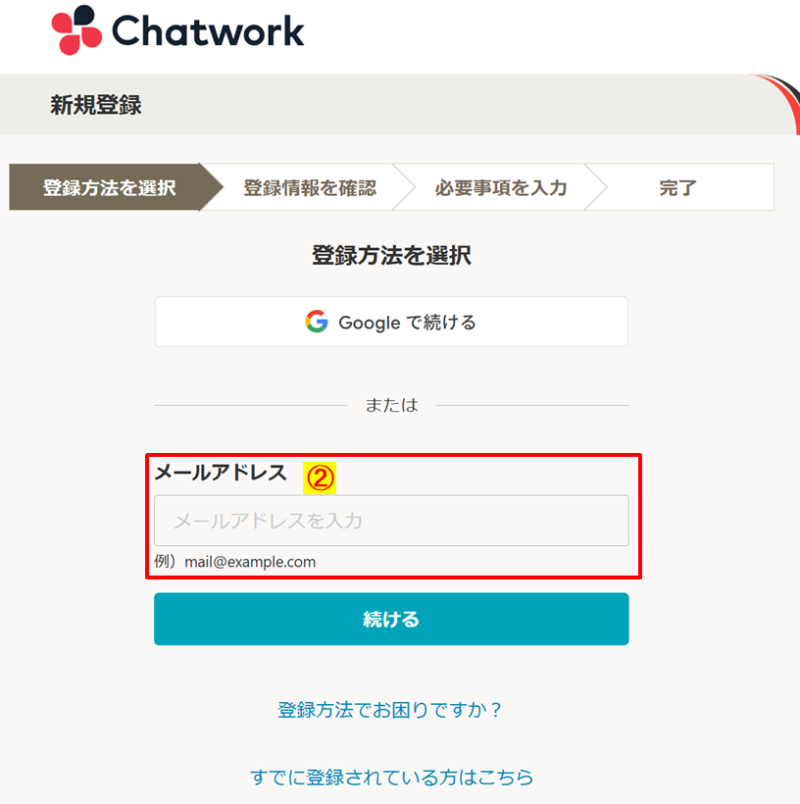
登録したメールアドレスにメールが届くので確認します
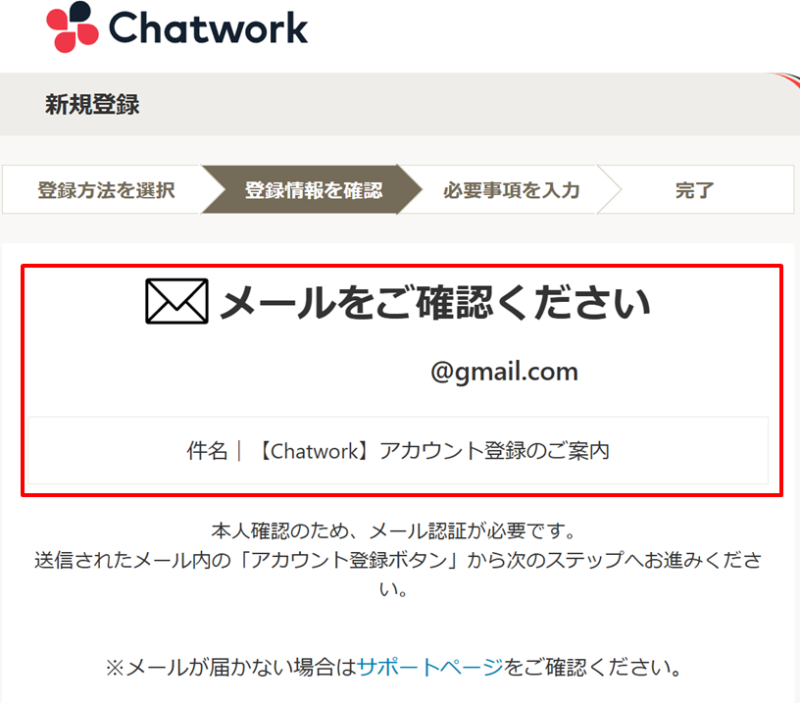
メールに記載されている『③アカウント登録』をクリック

『④の必要事項』を入力(副業の人は個人事業主を選択し、会社名は自分の名前でOK)
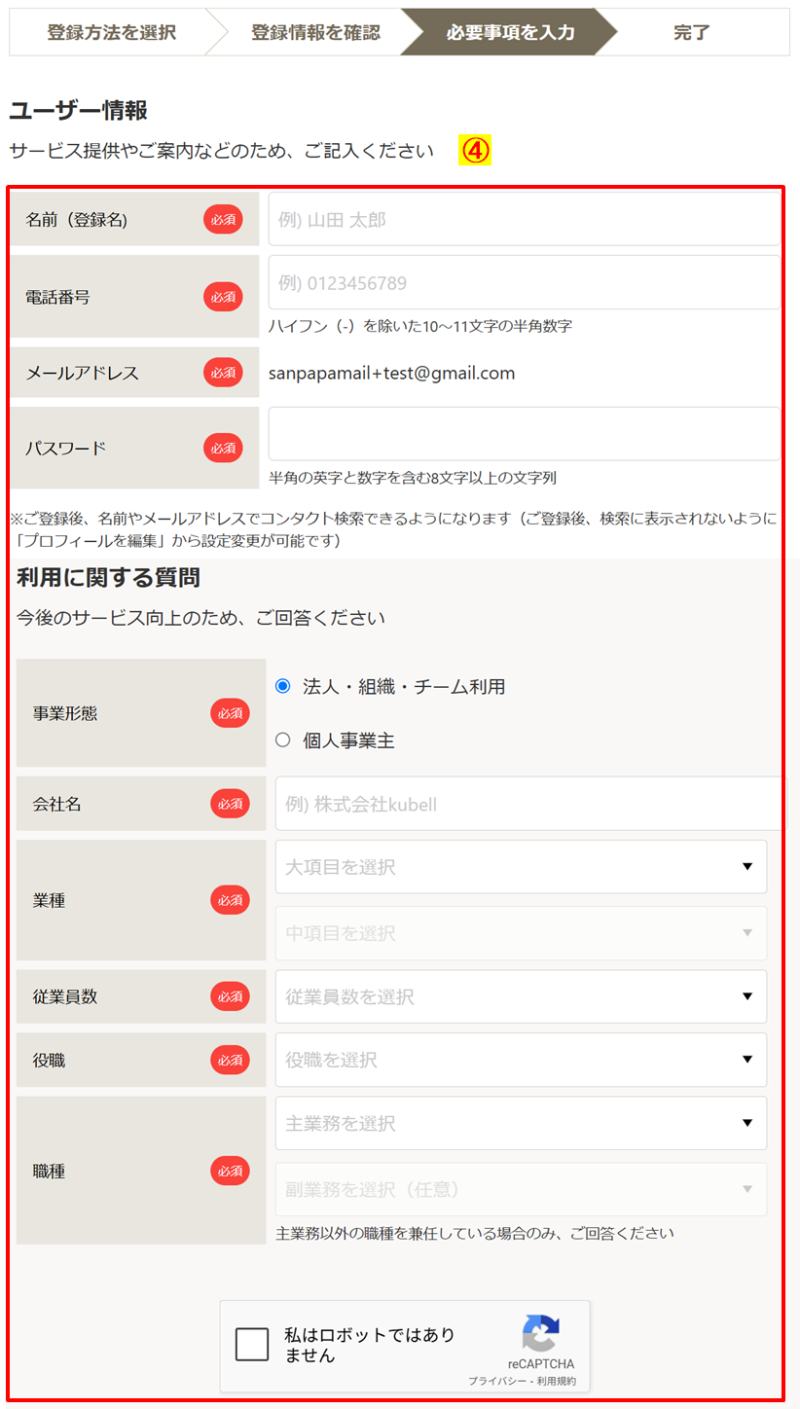
手順②:自分のアカウントを追加する
アカウントを作成したら『⑤の+』→『コンタクトを追加』の順にクリック
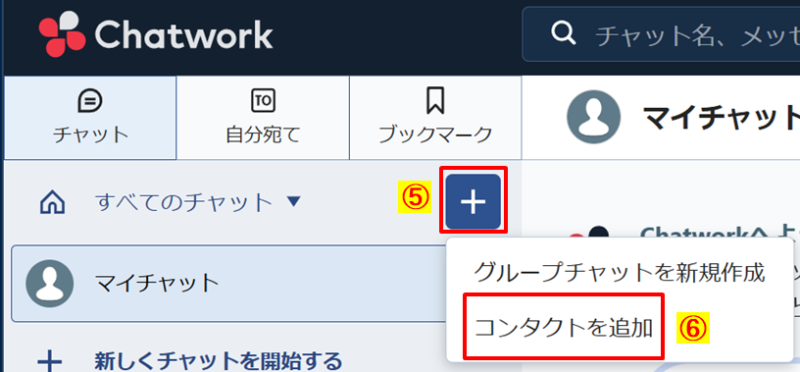
『リンクを共有して招待する』にある『⑦リンクをコピー』をクリック
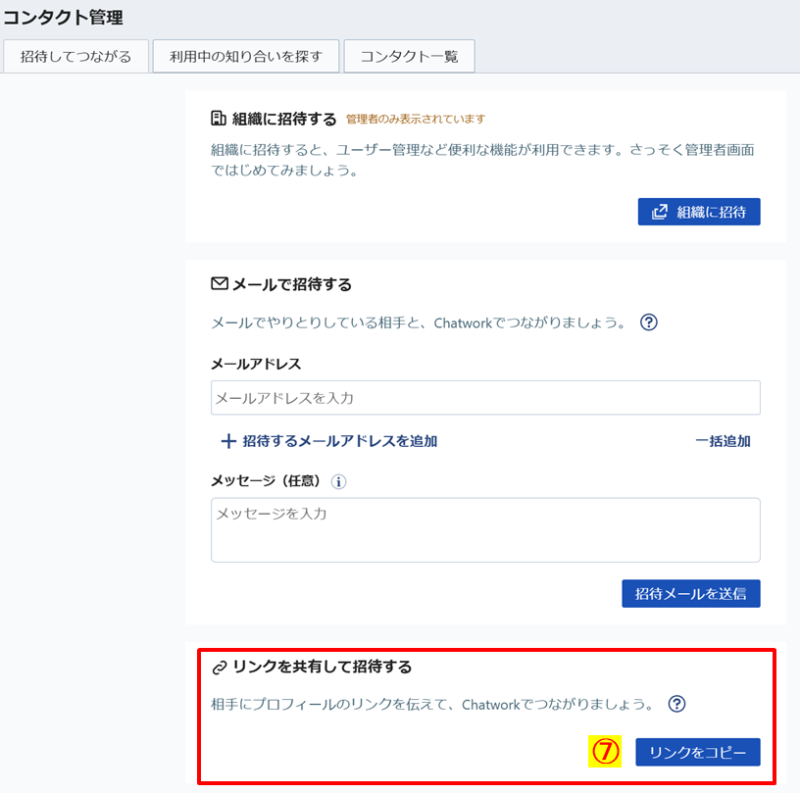
普段使っているチャットワーク(持ってない人はもう1つ作成したアカウント)でログインをして『⑧のように検索窓にコピーしたリンク』を貼り付けると、先ほど作ったアカウントのコンタクト追加画面に移動するので『⑨コンタクトに追加』をクリック(別のブラウザーで開くと便利です)
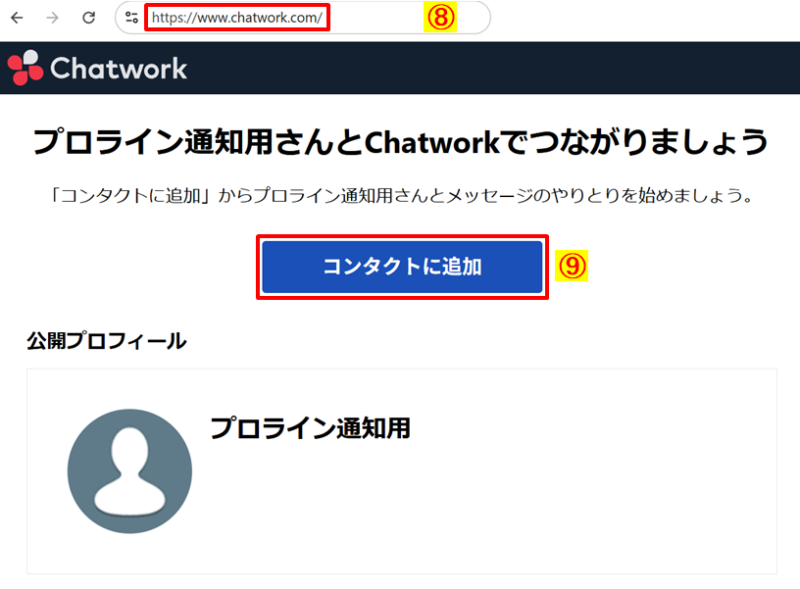
『コンタクト承認依頼』と出てくるので『⑩送信』をクリック
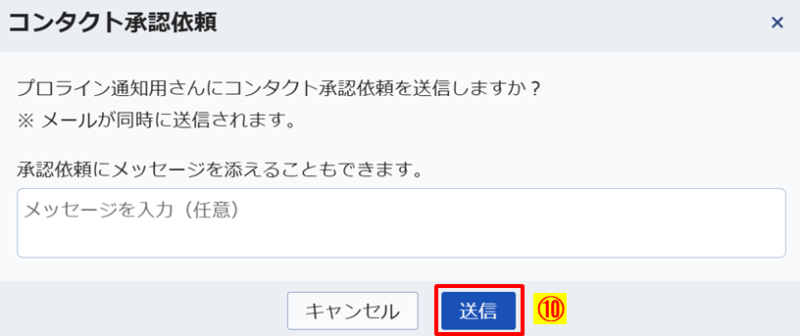
新規に作ったアカウントに戻り『⑪未承認』→『承認する』の順にクリック

複数人を通知者にしたい場合は、同じように招待リンクを発行して承認してあげればOKです
手順③:APIキーをコピーしてプロラインフリーに貼り付ける
『Chatwork APIへようこそ!』から専用ページに飛び、『⑬APIの利用申請』をクリック
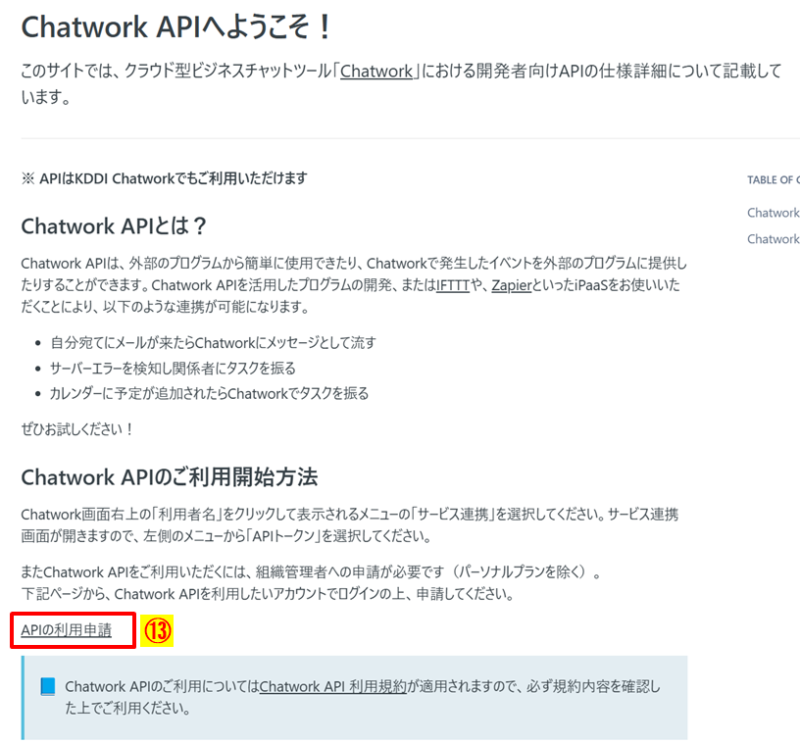
『APIトークン』にある『⑭コピー』をクリック
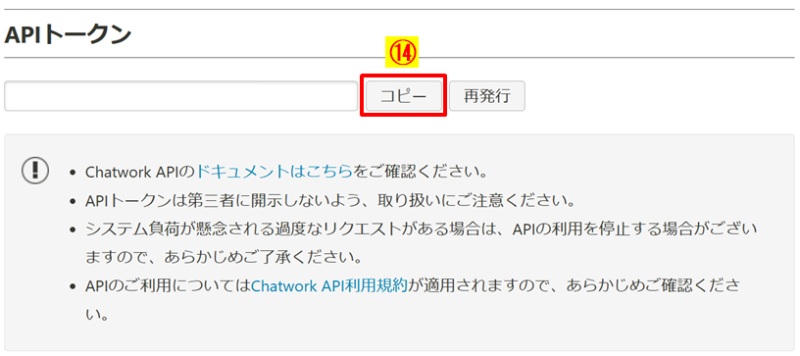
プロラインフリーにログインをして『⑮設定→テスト送信の受信者設定』→『⑯Chatwork通知先の登録』をクリック
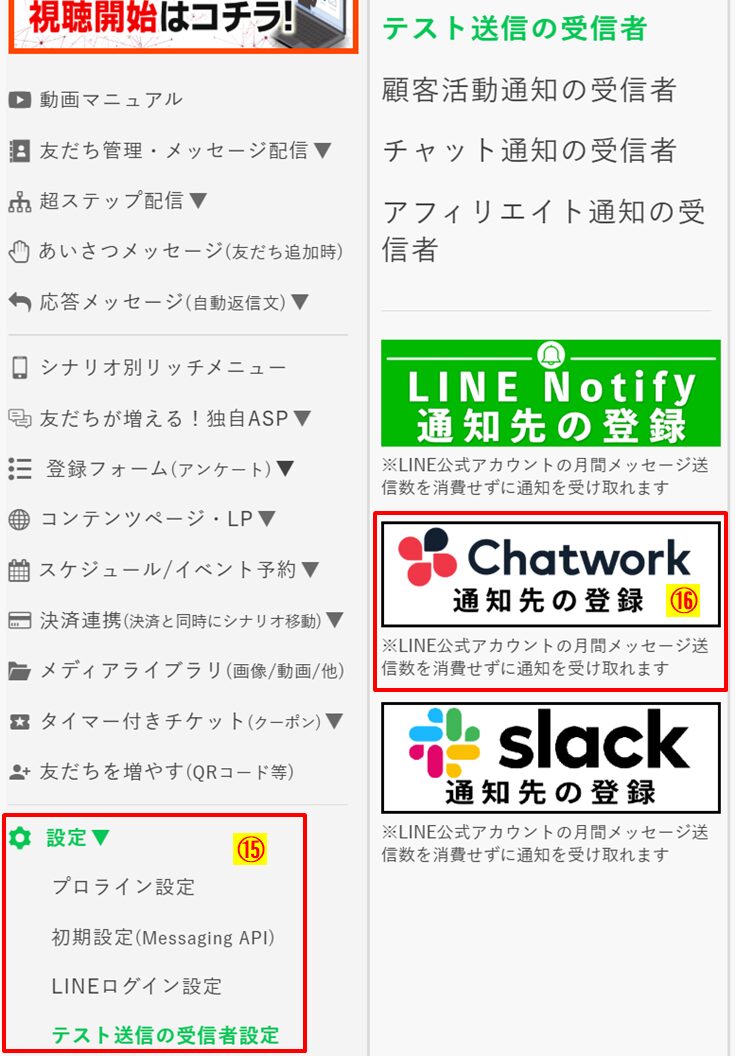
『⑰Chatwork APIトークンを登録する』をクリック
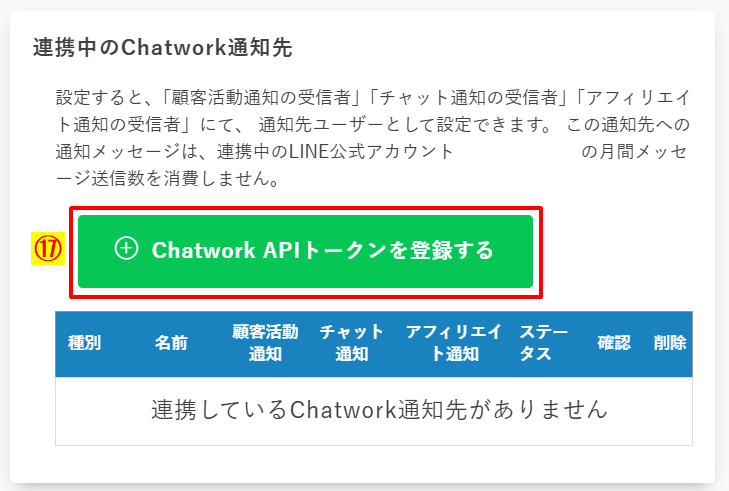
『⑱Chatwork APIトークン』に先ほどコピーしたトークンを貼り付け、『⑲Chatwork チャット一覧』から通知するチャットを選択、『⑳登録する』をクリック
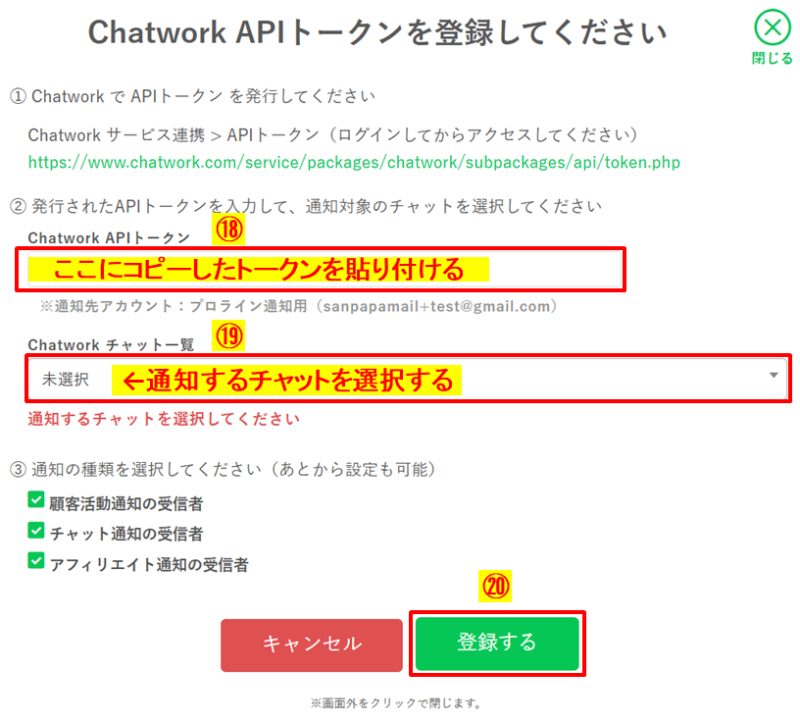
通知先が登録されます
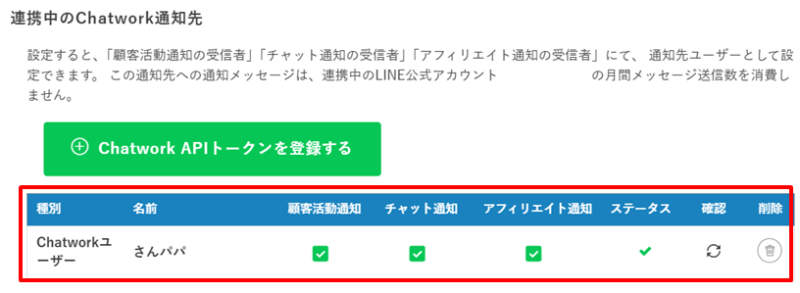
プロラインでチャットなどが届くとチャットワークの方に連絡が来るので確認できます(チャットで返信からプロラインに飛んですぐ返信することもできます)
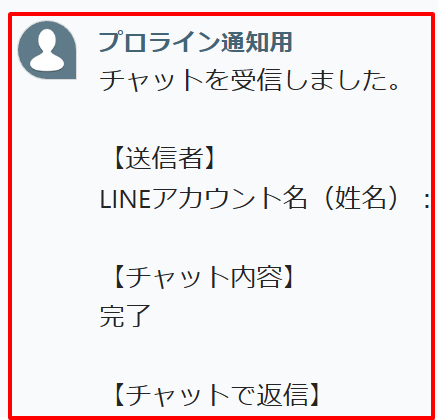
記事のまとめ

というわけで『プロラインフリーとChatworkを連携して送信数を節約する方法』についてのお話でした
ちょっと難しそうに見えるかもしれませんが、実際にやってみると意外とサクサク登録できると思います(僕もやってみましたがChatworkの新規登録を含めて15分くらいでできました)
アンケートの回答結果やチャットが届いた際、管理者に通知するごとにLINE公式アカウントの送信数がカウントされるのはもったいないので、できるだけ早めに設定しておきましょう!